Você pode obter o Instagram em um Apple Watch?
O que saber
- Emparelhe o dispositivo iOS e o Apple Watch. Em seguida, baixe o Lens for Watch app no seu dispositivo iOS.
- No aplicativo Lens: toque em Entrar no Instagram > digite o seu Informações de login do Instagram. No relógio: toque em Lente no Apps tela.
- O Lens for Watch permite que você comente postagens, veja vídeos, pesquise usuários, etc. Você não pode fazer upload de uma postagem, no entanto.
Neste artigo, você aprenderá como usar o Lente para relógio aplicativo de terceiros para trazer a rolagem do Instagram, curtir, comentar, pesquisar e muito mais direto para o seu pulso. O aplicativo Lens for Watch requer um iPhone ou iPad iOS 12.0 ou posterior e um watchOS 4.0 ou posterior.

Como obter o Instagram no seu Apple Watch
Certifique-se de que você já emparelhou o seu iPhone com o seu Apple Watch antes de baixar o Lens for Watch. O Lens for Watch tem uma versão gratuita, mas alguns recursos estão disponíveis apenas com sua versão Pro de $ 1,99.
-
Baixar e instalar
Lente para relógio no seu dispositivo iOS e, em seguida, selecione Abrir para iniciar o aplicativo.
Se solicitado, digite seu ID Apple e senha.
Tocar Entrar no Instagram.
-
Insira suas informações de login do Instagram e selecione Conecte-se. Você será direcionado para a tela da conta do Lens.
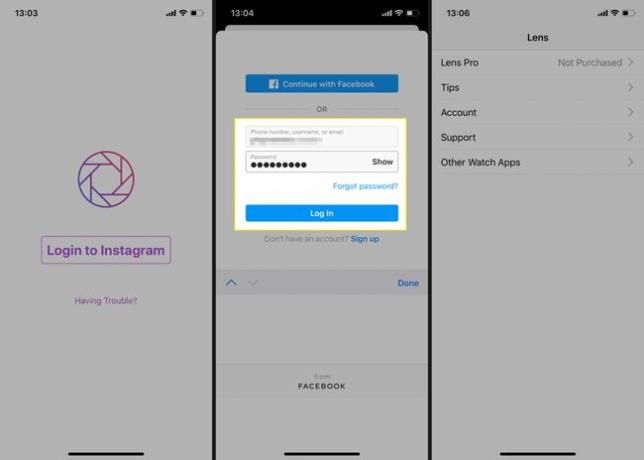
-
Volte para o seu Apple Watch e toque em Lente na tela de aplicativos para iniciar o aplicativo.
Pressione a Coroa Digital em seu Apple Watch para acessar a tela de Aplicativos.
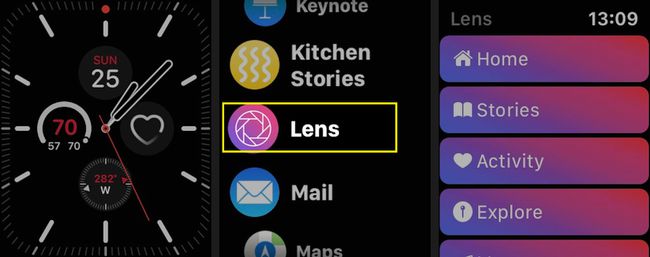
Tocar Casa para ver e rolar pelo feed da sua página inicial.
Para curtir uma postagem, toque no coração.
-
Para ler os comentários de uma postagem, toque no balão de fala.
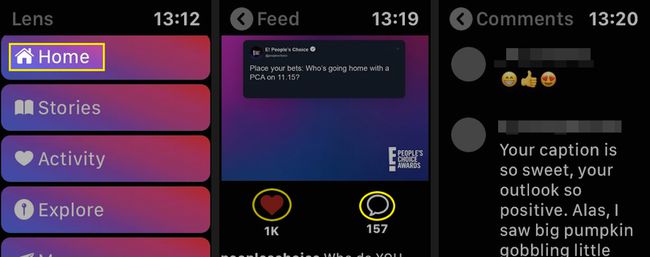
A qualquer momento, navegue para a tela anterior tocando na seta no canto superior esquerdo da tela.
-
Para fazer um comentário, toque no balão de fala, role para baixo e toque em Adicione um comentário. Você irá para uma tela com suas opções de comentários.
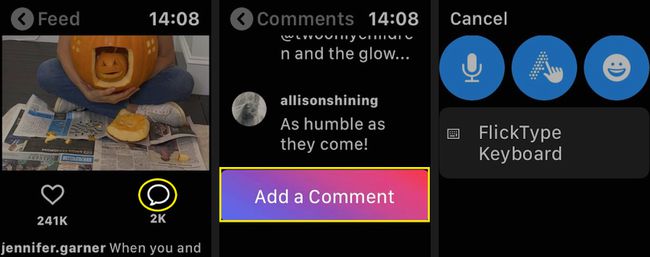
Adicionar comentários é um recurso do Lens Pro, portanto, você precisará atualizar para fazer isso.
-
Tocar Teclado FlickType para adicionar um teclado de relógio e digite seu comentário. Quando terminar, toque Feitoe depois toque em Comente para adicionar seu comentário.
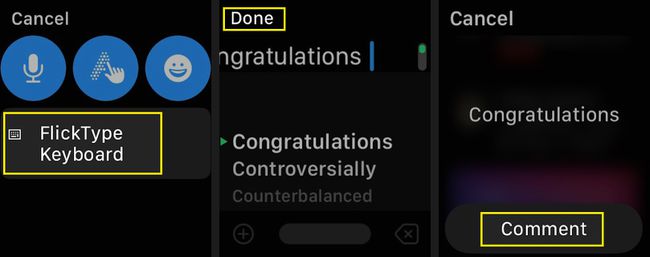
-
Toque em microfone para adicionar seu comentário com sua voz, ou toque no risonho rosto para adicionar um emoji.
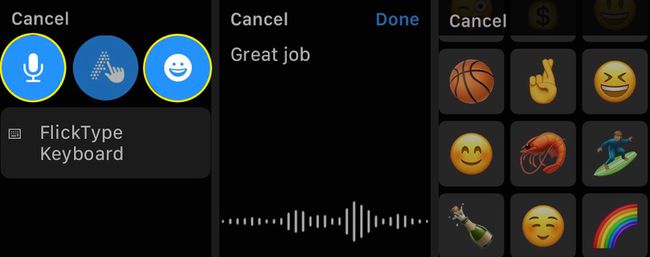
-
Tocar Histórias para ver as histórias das pessoas que você segue no Instagram.
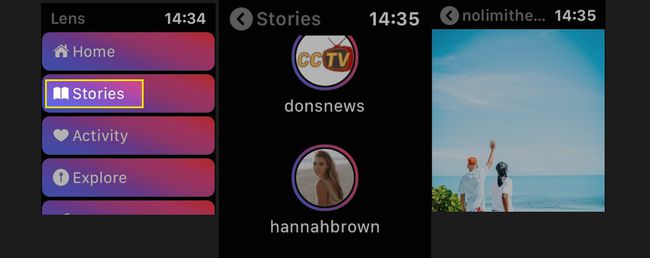
Você precisará atualizar para o Lens Pro para acessar as Histórias. Atualize pelo seu iPhone por US $ 1,99.
-
Tocar Atividade para ver a atividade da sua conta, como novos seguidores, menções de comentários e tags.
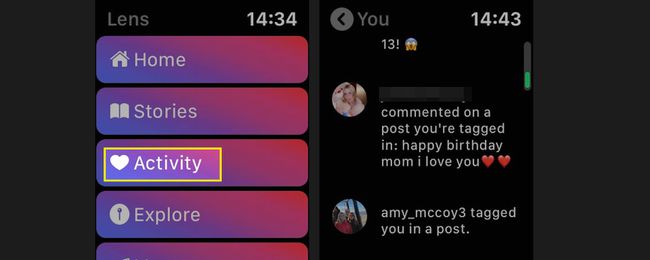
-
Tocar Explorar para ir à página Explorar do Instagram e ver as postagens recomendadas com base em seus interesses.
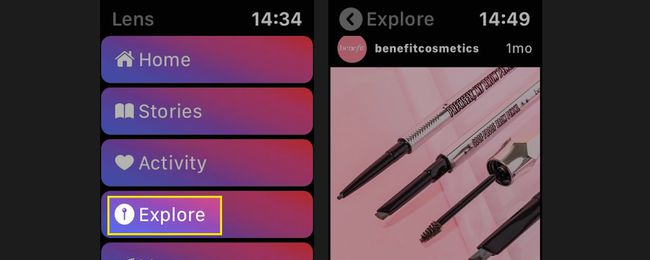
Você precisará atualizar para o Lens Pro para acessar o Explore. Atualize pelo seu iPhone por US $ 1,99.
-
Tocar Mensagens para ler mensagens diretas.
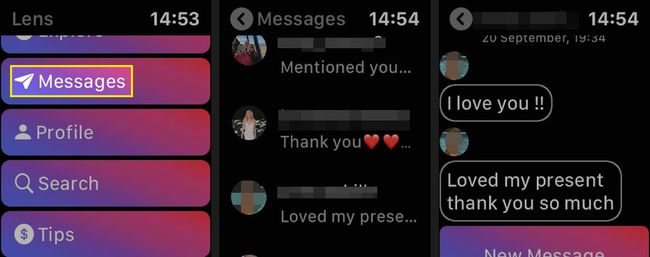
-
Tocar Perfil para ir para a página do seu perfil.
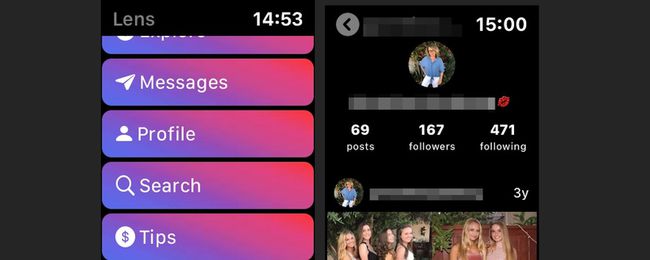
-
Tocar Procurar para pesquisar um usuário, assunto ou hashtag. Use o microfone ou teclado para inserir seu termo de pesquisa.
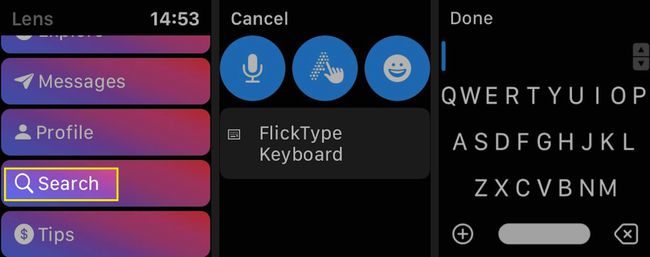
Tocar Pontas para adicionar uma dica para os desenvolvedores do Lens, e toque em Limpar cache a qualquer momento que você quiser redefinir o aplicativo.
